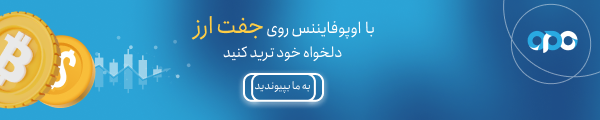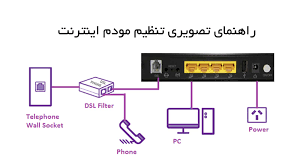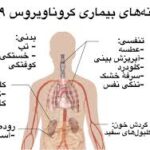آموزش ساخت ربات تلگرام به شکل تصویری


تلگرام که این روزها یکی از محبوبترین شبکههای اجتماعی نزد ایرانیان است قابلیتهای زیادی دارد که یکی از آنها رباتهای تلگرامی است.
رباتها در تلگرام کاراییهای مختلفی دارند، از ربات بازی و سرگرمی گرفته تا ربات پیشبینی هوا. در این مقاله قصد داریم آموزش ساخت ربات تلگرام را به شکل تصویری به شما نشان دهیم.
۱. ورود به BotFather
با جستوجوی Botfather در قسمت جستوجوی تلگرام، وارد ربات شوید و استارت را بزنید.
۲. شروع ساخت ربات
با زدن دکمهی استارت، BotFather تمامی دستورهای خود اعم از ساخت ربات جدید، ویرایش ربات قدیمی (اگر قبلا رباتی ساختهاید)، تنظیمات ربات، و قسمت رباتهای بازی را به شما نمایش میدهد. شما باید برای ساخت یک ربات جدید روی /newbot کلیک کنید.
۳. انتخاب نام ربات
پس از زدن /newbot از شما خواسته میشود نامی برای ربات خود انتخاب کنید. این نام را بنویسید و ارسال کنید.
۴. انتخاب نام کاربری ربات
پس از ارسال نام از شما خواسته میشود یک نام کاربری برای ربات خود انتخاب کنید. توجه داشته باشید که در این نام کاربری نباید از کاراکترهای غیرمجاز استفاده کنید و باید این نام به کلمهی Bot یا Robot ختم شود؛ مثلا ChetorBot یا ChetorRobot. پس از نوشتن نام کاربری آن را ارسال کنید، درصورتیکه این نام کاربری قابل قبول باشد به مرحلهی بعد میروید، در غیر این صورت از شما خواسته میشود نام کاربری دیگری را انتخاب کنید.
۵. ساخت ربات و نمایش توکن
در این قسمت ربات شما در BotFather ساخته شده و توکن (Token) آن برای شما نمایش داده میشود.
۶. فعال سازی ربات شما
تا این قسمت شما توانستهاید یک ربات بسازید. اما این ربات نه دستوری میگیرد و نه دستوری را انجام میدهد. شما برای فعالسازی رباتتان نیاز به برنامهریزی آن دارید. ما در اینجا برای برنامهریزی رباتمان، از ربات ManyBot استفاده میکنیم. توجه داشته باشید هم روشها و هم رباتهای دیگری هستند که بتوانند این برنامهریزی را انجام دهند، اما ما در اینجا قصد داریم به سادهترین شکل ممکن، طریقهی ساخت یک ربات ساده را به شما آموزش بدهیم.
۷. وارد ربات manybot شوید
ربات را با اسم manybot جستوجو کنید و پس از وارد شدن استارت را بزنید. اگر اولین بار است که از این ربات استفاده میکنید، پس از زدن Start شما میتوانید زبان ربات را به فارسی تغییر بدهید. ساخت ربات جدید را بزنید. سپس از شما خواسته میشود که اگر رباتی نساختهاید، رباتی را ایجاد کنید. (از آنجایی که قبلا شما یک ربات در BotFather ایجاد کردهاید دیگر نیاز به انجام این کار نیست) دکمهی «من API token را کپی کردم» را بزنید.
۸. توکن خود را برای ManyBot بفرستید
توکن ربات مورد نظر خود را از BotFather کپی کرده و در این مرحله برای manyboy ارسال کنید. توجه داشته باشید که نباید جز شما شخص دیگری به توکن رباتتان دسترسی داشته باشد.
۹. توضیح ربات خود را بنویسید
پس از تأیید توکن، از شما خواسته میشود که توضیح ربات خودتان را بنویسید. این پیام پس از زدن دکمه استارت توسط کاربر، برای او نمایش داده خواهد شد. توضیح را بنویسید و ارسال کنید. در صورت نداشتن تمایل برای نوشتن توضیح ربات، میتوانید دکمه /skip را بزنید.
۱۰. پایان مراحل ساخت ربات
تبریک! شما توانستید یک ربات ساده برای خودتان بسازید. حال میتوانید با اضافه کردن این ربات در گروهها و کانالهای دوستانهی خود، دوستانتان را غافلگیر کنید.